Comment résoudre les problèmes HTTPS et SSL sur votre site Web WordPress
Publié: 2023-04-21Afin de protéger ses utilisateurs, Google a régulièrement pris des mesures pour encourager les propriétaires de sites Web à donner la priorité à la sécurité avec les meilleures pratiques. Un avis «Site non sécurisé» sur un site Web est l'une de ces mesures. Cela indique que le site Web n'a pas installé SSL.
De toute évidence, en tant que propriétaire de site Web, nous voulons faire de notre mieux pour nos visiteurs et voulons donc les meilleures mesures de sécurité WordPress pour nos sites.
Donc, si vous voyez le site WordPress non sécurisé sur votre site, cet article vous aidera à résoudre les problèmes et à sécuriser votre site pour vos visiteurs et leurs données.
TL; DR : installez un certificat SSL, redirigez votre site vers https, modifiez tous les liens internes en liens sécurisés et mettez à jour la console de recherche Google pour résoudre le problème du site WordPress non sécurisé. Sauvegardez l'intégralité de votre site avant d'apporter des modifications.
Pourquoi voyez-vous que le site WordPress n'est pas sécurisé ?
Vous voyez l'avis de site WordPress non sécurisé car votre site n'a pas de certificat SSL ou a un certificat SSL qui n'a pas été correctement configuré lors de l'installation. L'installation d'un certificat SSL améliore considérablement votre expérience utilisateur et votre couche de sécurité. Donc, s'il y a un problème avec votre SSL, Google vous envoie un avis "Non sécurisé".
C'est principalement ce que les visiteurs de votre site verront :

Idéalement, voici ce que vous (et vos visiteurs) devriez voir :
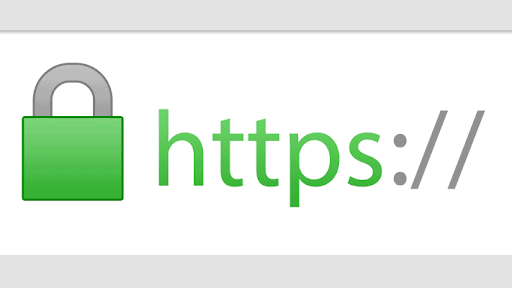
En configurant SSL ou HTTPS sur votre site Web, vous bénéficiez de deux avantages majeurs. Tout d'abord, tout le trafic vers votre site Web est crypté. Cela présente des avantages significatifs en matière de confidentialité et de sécurité. Et deuxièmement, l'avertissement de site Web WordPress non sécurisé est remplacé par un cadenas vert plus rassurant.
Comment réparer les avertissements de site WordPress non sécurisé ?
Nous avons décomposé le processus en étapes discrètes que vous devez suivre. Dans l'ensemble, le processus prend quelques heures, nous vous recommandons donc de mettre cette page en signet et de suivre les étapes.
Aussi, ne vous inquiétez pas si les prochaines parties semblent un peu techniques. Suivez attentivement les instructions et vous corrigerez avec succès l'avertissement de site WordPress non sécurisé. Pour plus de tranquillité d'esprit, sauvegardez votre site Web avant de commencer.
- Commencez par une pré-vérification SSL
Certains hébergeurs ou développeurs de sites mettront en place un certificat SSL lors de la mise en ligne du site. Ouvrez votre site Web dans une fenêtre de navigation privée et vérifiez si le certificat SSL est déjà installé.
Si l'URL de votre site est www.mybizsite.com, ajoutez un "https://" avant l'URL et saisissez-le dans la barre d'adresse du navigateur sous la forme https://www.bizsite.com.
L'ajout de "https://" indique à votre navigateur d'essayer de se connecter à la version sécurisée de votre site. Si vous voyez le cadenas vert, alors vous avez de la chance. Vous pouvez ignorer complètement l'installation du certificat SSL et passer à la résolution des problèmes de contenu mixte sur votre site.
Sauvegardez votre site
Avant de prendre d'autres mesures pour corriger l'avertissement de site WordPress non sécurisé, vous devez absolument effectuer une sauvegarde complète du site WordPress. Il est recommandé de sauvegarder votre site Web avant d'apporter des modifications à votre site Web, surtout si elles sont majeures.
Nous vous recommandons d'utiliser BlogVault pour sauvegarder votre site. Si vous vous trompez, vous pouvez simplement restaurer votre site en un seul clic.
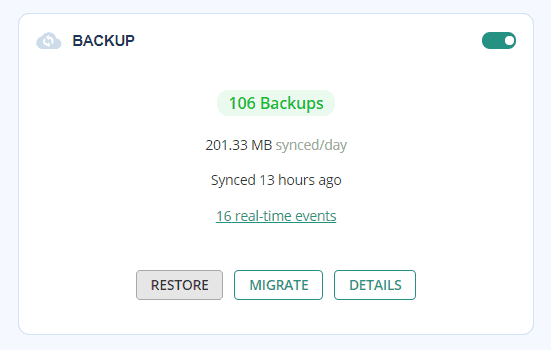
Une fois votre site connecté à BlogVault, vous pouvez également activer les mises à jour en temps réel. Les sauvegardes en temps réel commencent automatiquement à enregistrer les modifications apportées à votre site. Cela signifie que vous pouvez sélectionner la dernière version de travail de la sauvegarde de votre site sans tracas et ne pas perdre tout votre travail sur une seule erreur stupide.
Installez le certificat SSL pour sécuriser la connexion
La plupart des gens sont intimidés par l'installation d'un certificat SSL ; et il y a quelque temps, ils auraient eu de bonnes raisons. Maintenant, les choses sont beaucoup plus simples avec les plugins qui font le plus gros du travail.
C'est cependant un long processus. Suivez attentivement nos instructions sur la façon d'installer un certificat SSL. Il comprend tout ce que vous devez savoir sur l'installation de certificats SSL tels que :
- Choisir un certificat SSL
- Installation d'un certificat personnalisé
- Vérification du certificat SSL
Si vous avez des questions sur les types de certificats et comment et où les acheter, l'article couvre tout.
Une fois que vous avez terminé l'installation du certificat, revenez à cet article et effectuez le reste des étapes.
Important : La simple installation du certificat ne suffit pas.
Rediriger les liens de HTTP vers HTTPS
La prochaine étape utilise un peu de langage technique, et il est important de connaître ces termes en tant que propriétaire de site Web. Il est utile de connaître la différence entre HTTP et HTTPS.
Maintenant, vous devrez vous assurer que chaque page de votre site est servie en toute sécurité, ce qui signifie que tous les visiteurs accèdent à la version SSL de votre site Web. C'est là qu'une redirection HTTP vers HTTPS entre en jeu.
Ne vous inquiétez pas si cela semble un peu compliqué. Comme pour tout ce qui concerne WordPress, vous pouvez rediriger les URL de HTTP vers HTTPS de deux manières :
- Avec un plugin
- Sans plugin
Nous vous recommandons fortement d'utiliser un plugin tel que Really Simple SSL pour rediriger votre site de HTTP vers HTTPS. Forcer le site à rediriger manuellement vers SSL peut avoir plusieurs conséquences inattendues, car cela vous oblige à manipuler les fichiers principaux de WordPress qu'il vaut mieux laisser seuls.
Dans les deux cas, nous avons créé un article complet pour vous aider à forcer la redirection de HTTP vers HTTPS. Allez-y et suivez l'article pour obtenir des instructions étape par étape. Ensuite, revenez et suivez le reste de cet article.
Si la redirection forcée ne fonctionnait pas correctement, vous rencontrerez des problèmes de contenu mixte. Un moyen très simple de déterminer cela consiste à se rendre sur l'un de ces sites et à vérifier les problèmes de contenu mixte :
- https://www.jitbit.com/sslcheck/
- https://www.sslchecker.com/insecuresources
- https://www.ssllabs.com/ssltest
- https://www.whynopadlock.com/
Rechercher et remplacer tous les liens internes vers la version HTTPS
Le contenu mixte signifie que votre site propose des URL non sécurisées ainsi que des URL sécurisées. Cela signifie que bien que votre site ait un certificat SSL installé, certaines anciennes pages sont toujours servies avec des URL HTTP.
C'est un problème très courant avec les thèmes et les images WordPress.
Encore une fois, vous pouvez le faire de deux manières :
- Avec un plugin
- Sans plugin
La suppression manuelle des problèmes de contenu mixte est une chose dangereuse à faire car cela implique de modifier les entrées de la base de données. Si vous vous trompez d'une manière ou d'une autre, vous finirez par détruire tout votre site. Alors, faites une sauvegarde complète de votre site Web dès maintenant avec BlogVault.
Nous essaierons de minimiser autant que possible le risque, mais l'utilisation d'un plugin pour résoudre les problèmes de contenu mixte est toujours une option plus sûre. Cet article de WPBeginner vous montrera comment utiliser un plugin SSL Insecure Content Fixer.
Mais si vous souhaitez toujours le faire manuellement, nous vous recommandons les étapes suivantes :
- Effectuez une autre sauvegarde : S'il y a jamais eu un moment pour effectuer une sauvegarde complète du site, c'est maintenant.
- Faites une liste d'URL HTTP : Utilisez WhyNoPadlock pour trouver les URL HTTP et faites une liste.
- Installez Better Search Replace : utilisez le plug-in pour rechercher et remplacer ces liens HTTP par HTTPS.
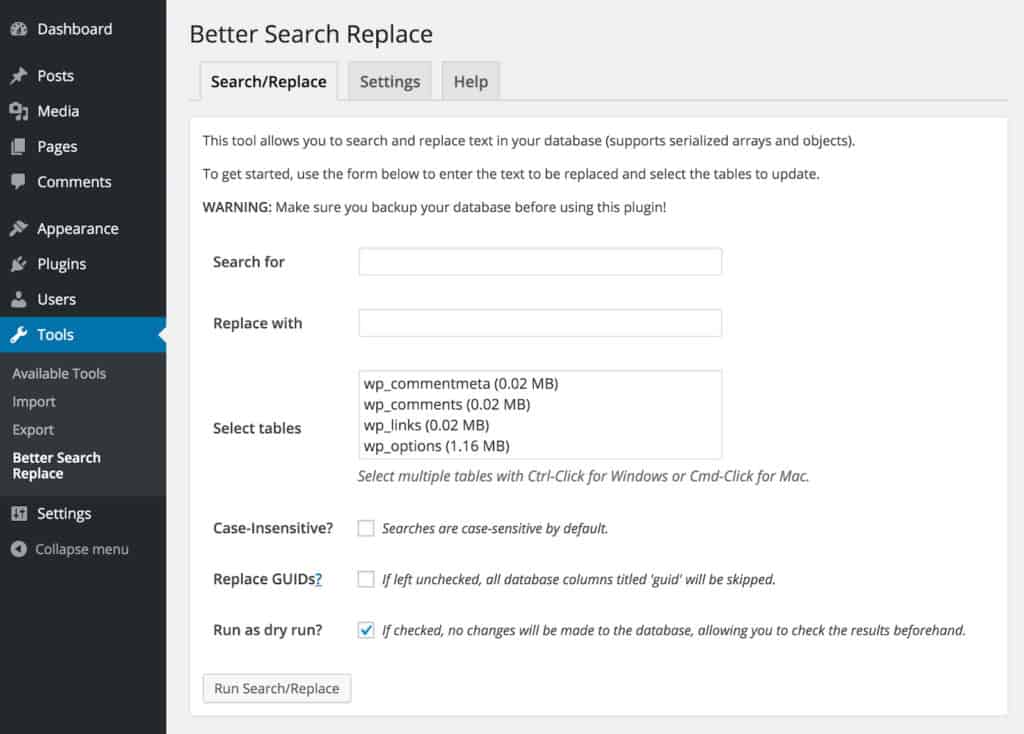
"Recherchez" l'URL HTTP, collez la même URL dans "Remplacer par" et changez le lien de HTTP à HTTPS.
Le plus gros inconvénient de cette méthode est que même si elle utilise un plugin, elle vous oblige toujours à le faire manuellement un par un pour chaque URL.
Mettre à jour Google Search Console et Analytics
Maintenant que vous avez terminé d'installer le certificat SSL et de vous assurer que vous servez la version HTTPS de votre site WordPress, il est temps d'en informer Google. Si vous n'apportez pas cette modification, Google Search Console continuera à collecter des données à partir de la version HTTP, qui continuera à recevoir de moins en moins de trafic à partir de maintenant.

Alors, rendez-vous sur Google Search Console et ajoutez une nouvelle propriété pour la version HTTPS.
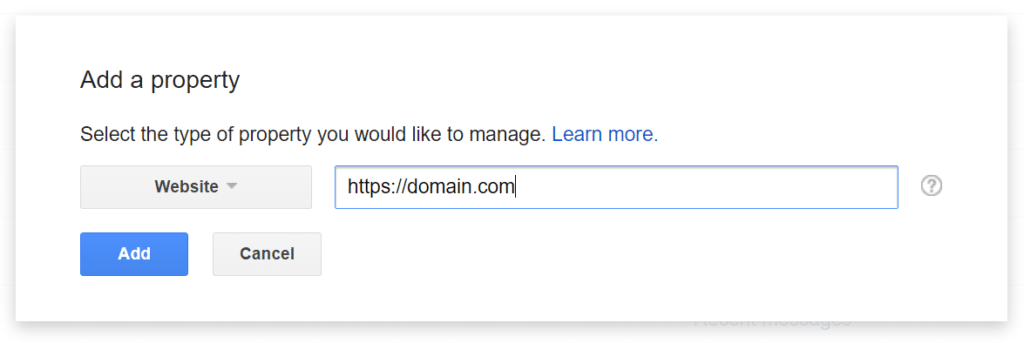
Soumettez ensuite à nouveau vos fichiers de plan de site, avec les versions HTTPS mises à jour.
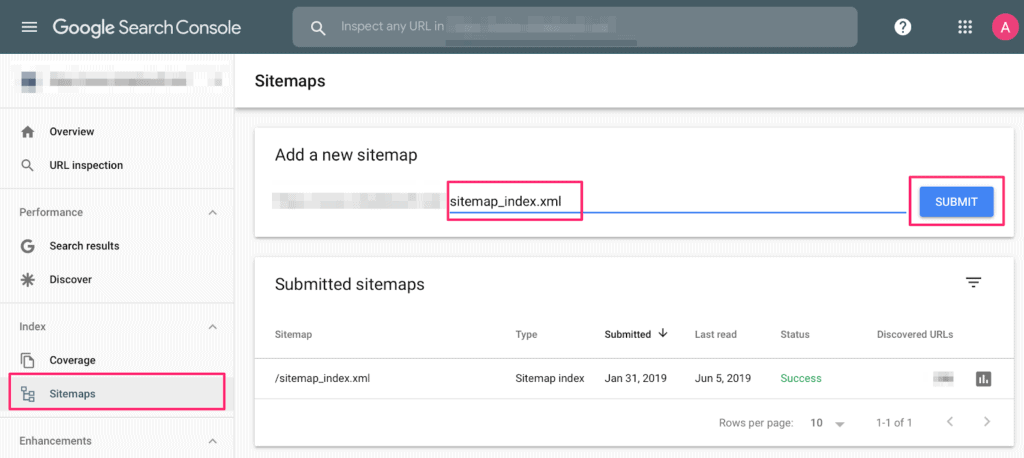
Si votre site contient des fichiers de désaveu de liens sur la Search Console, rendez-vous sur l'outil Google Disavow et cliquez sur votre version HTTP. Téléchargez le fichier et chargez-le sur le nouveau profil.
Ensuite, supprimez définitivement l'ancien profil.
Une fois cela fait, rendez-vous sur Google Analytics et mettez à jour votre propriété et votre vue Google Analytics. Si votre Analytics est connecté à votre Search Console, tout ce que vous aurez à faire est de cliquer sur Paramètres de la propriété >> URL par défaut >> cliquez sur le menu déroulant et sélectionnez "https://".
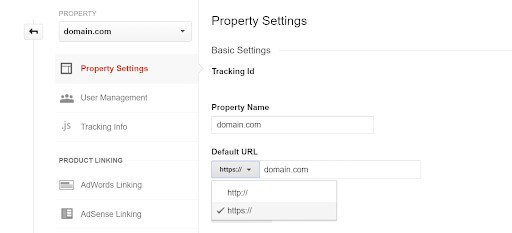
Faites la même chose pour la vue. Cliquez sur Afficher les paramètres >> URL du site Web >> cliquez sur le menu déroulant et sélectionnez "https://".
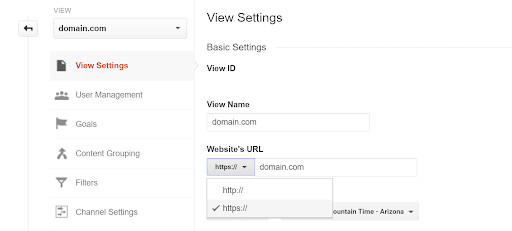
C'est la seule chose que vous devez faire pour corriger l'avertissement du site WordPress non sécurisé.
Pourquoi devriez-vous implémenter SSL sur votre site Web ?
La chose importante à retenir est que les avantages de ce processus l'emporteront sur le léger inconfort que vous pourriez ressentir en pénétrant dans ce nouveau territoire.
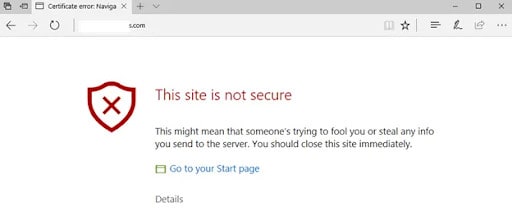
Tu vas avoir:
- Sécurité du site ajoutée : Servir un site sur HTTPS signifie que vous cryptez les informations de votre site via une connexion SSL/TLS et sécurisez le site WordPress. En termes simples, cela signifie que même si un pirate informatique intercepte les informations de votre site Web, il ne sera jamais en mesure de décrypter les informations sensibles et de comprendre ce qu'elles disent réellement.
Ceci est absolument vital pour les sites de commerce électronique où des transactions financières ont lieu sur votre site. Si cette transaction n'est pas cryptée, un pirate pourrait voler des informations financières directement sur votre site. - Plus d'avertissements Chrome : Chrome détient plus de 73 % de la part de marché des navigateurs. Ainsi, un avertissement Chrome aura un impact sur une part importante de votre trafic Web. La résolution de quelques petits problèmes techniques supprimera définitivement le problème du site WordPress non sécurisé.
Cependant, ce problème s'étend à tous les principaux navigateurs, y compris Firefox et Mozilla. Vous pouvez également commencer à recevoir des avertissements de Google Search Console. Nous vous recommandons de suivre les étapes exactes décrites dans cet article pour une solution permanente. - Vitesse de chargement du site : Le nouveau protocole HTTP/2 pour se connecter à un site est bien plus rapide que les connexions HTTP. Maintenant, HTTP/2 nécessite en fait des connexions SSL. Ainsi, l'installation d'un certificat SSL peut simplement améliorer considérablement la vitesse de chargement de votre site.
Nous disons « peut » car tous les hébergeurs Web ne vous fourniront pas automatiquement les protocoles HTTP/2. Avant de vous lancer dans GTMetrix pour vérifier vos performances, vous devez parler à votre hébergeur et vérifier si HTTP/2 est activé sur vos comptes. - Trafic SEO : Selon un article de Google Search Central, HTTPS est un facteur de classement sur les SERP de Google. Lorsque Google vous dit comment obtenir de meilleurs classements et du trafic grâce au référencement, vous écoutez. Période. Ce n'est pas seulement Google Search Central, cependant. Les blogs SEO indépendants ont mené un tas de rapports d'analyse qui sont tous arrivés à la même conclusion.
- Crédibilité de la marque : selon le fournisseur réputé de certificats SSL GlobalSign, 77 % des utilisateurs en ligne ont peur que leurs informations personnelles soient piratées ou utilisées à mauvais escient en ligne. Avoir le cadenas vert sur votre site améliore simplement la crédibilité de votre marque.
Pour les sites de commerce électronique, c'est pratiquement un mandat maintenant car personne ne fait confiance à une boutique en ligne avec un avertissement de site non sécurisé. Les institutions financières et les principaux marchés utilisent même un certificat SSL Extended Validation. Mais les sites de portefeuille simples doivent également installer SSL pour des raisons de crédibilité de la marque. - Trafic de référence : Comme le référencement, il s'agit plus d'une raison de marketing que d'une véritable raison de sécurité. Mais HTTPS peut vous donner une image plus claire du trafic de référence. Ce que la plupart des spécialistes du marketing ne réalisent pas, c'est que les données de référence HTTPS vers HTTP sont bloquées dans Google Analytics. Ainsi, si votre site HTTP reçoit du trafic de référence d'un site HTTPS, les données sont classées sous "Trafic direct".
Ceci est gravement trompeur et peut vous amener à prendre des décisions marketing très malavisées. Donc, si vous vous demandez pourquoi votre trafic direct a augmenté dans Google Analytics et votre trafic de référence a diminué, cela pourrait être une raison importante.
Et après?
Comme vous l'avez probablement découvert à la dure, il y a beaucoup plus à résoudre le problème du site WordPress non sécurisé que vous ne le pensez. Installer le certificat SSL de la bonne manière est un bon pas dans la bonne direction en termes de sécurité du site. Mais cela ne suffit pas.
Nous vous recommandons vivement de vous inscrire à MalCare. MalCare est un plugin de sécurité WordPress complet qui analyse automatiquement votre site à la recherche de logiciels malveillants. Si votre site est infecté ou piraté, MalCare vous aidera à supprimer le logiciel malveillant d'un simple clic.
Vous bénéficiez également d'un pare-feu WordPress avancé qui protège votre site contre les pirates et les mauvais robots. Armé d'un puissant algorithme d'apprentissage, le pare-feu bloque automatiquement les adresses IP malveillantes découvertes sur l'un des plus de 250 000 sites protégés par MalCare.
FAQ
Pourquoi mon site WordPress n'est-il pas sécurisé ?
Google indique que votre site Web WordPress n'est pas sécurisé car votre site ne possède pas de certificat SSL ou possède un certificat SSL mal configuré. Le moyen le plus simple de résoudre cette erreur Chrome consiste à installer un certificat SSL. Pour une sécurité complète, cependant, nous vous recommandons d'installer un plugin de sécurité WordPress.
Comment sécuriser mon site WordPress ?
Installez un certificat SSL de la bonne manière à l'aide de notre guide. Ensuite, mettez à jour votre Google Search Console et Analytics avec la version HTTPS de votre site. Mais ce n'est que le début pour sécuriser votre WordPress. Si vous souhaitez sérieusement vous assurer que votre site ne sera pas piraté, installez MalCare tout de suite.
Est-il sécuritaire d'utiliser un site Web qui dit non sécurisé?
La réponse courte est non. Surtout si le site en question est un site de commerce électronique qui gère vos informations financières. Les sites sans certificat SSL sont plus susceptibles d'être piratés, ce qui a de graves conséquences. La simple visite d'un site non sécurisé peut automatiquement télécharger des logiciels malveillants sur vos PC sans même que vous vous en rendiez compte.
Les sites WordPress peuvent-ils être piratés ?
Oui. En fait, tous les sites sur Internet peuvent être piratés d'une manière ou d'une autre. La cybersécurité hermétique n'existe pas. WordPress est une plate-forme de création de sites incroyablement populaire et de nombreux pirates tentent de pirater des sites WordPress tous les jours. Il existe cependant des moyens définitifs de sécuriser un site WordPress.
Dans quelle mesure un site Web est-il sûr sur WordPress ?
La sécurité de votre site WordPress dépend des mesures de sécurité que vous avez mises en place. Nous vous recommandons de procéder à un audit de sécurité WordPress approfondi et de prendre les contre-mesures nécessaires suggérées dans notre article.
